エフェクトのルーティングについて理解する
オーディオをエフェクトに送る方法には、インサートと Aux センドの 2 つがあります。
インサートエフェクトを使う
プラグインをチャンネルストリップに直接挿入した場合、これを「インサートエフェクト」と呼びます。

信号はすべて処理されます。つまり、信号は 100%エフェクトを通過します。この処理方法は、コンプレッサなどダイナミック系エフェクトやイコライザに最適です。十分な処理能力があれば、チャンネルストリップごとに最大 15 のインサートエフェクトを使用することができます。
デフォルトでチャンネルストリップに表示されるインサートスロットは 2 つだけです。表示されているインサートスロットが使用されるたびに、最大数に達するまで空のインサートスロットが自動的に作成されます。つまり、エフェクトプラグインをインサートスロット 2 に挿入すると、第 3 スロットが自動的に表示されます。プラグインをスロット 3 に挿入すると第 4 スロットが表示されます。
エフェクトプラグインを直列でルーティングする方法については、ミキサーでオーディオをインサートエフェクト経由でルーティングするを参照してください。
センドエフェクトを使う
センドエフェクトを使用する場合、信号量は制御した上でエフェクトにセンド(送信)されます。通常センドは、複数の信号に同時に適用するエフェクトに対して使用します。
センドエフェクトは、バスエフェクト、バスセンド、バスリターン、Aux センド、Aux リターン、または単にセンド、リターンとも呼ばれます。
「Logic Pro」では、センドエフェクトは Aux チャンネルストリップのインサートスロットに挿入します。処理する各チャンネルストリップの信号は、この Aux チャンネルストリップにバスを使用して送信されます。信号量は、各チャンネルストリップのセンドノブで制御します。オーディオは、Aux チャンネルストリップに挿入されたエフェクトで処理され、ステレオ出力とミックスされます。
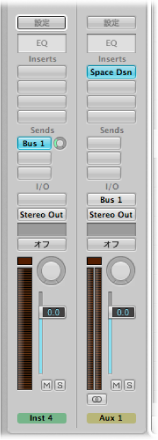
このように、トラックにエフェクトをまとめて挿入する手法の主な利点は効率的であるということです。この方法では、複数のチャンネルストリップを 1 つのエフェクトを挿入するだけで処理できるため、同じエフェクトを複数のチャンネルストリップに直接挿入する方法と比較して、処理能力(と時間)を大幅に節約できます。
もう 1 つの利点は、Aux チャンネルストリップにセンドされたすべてのチャンネルのウエットとドライを、Aux へのエフェクトをバイパスするだけで簡単に切り替えられることです。
同様に、Aux チャンネルストリップに別のエフェクトを選択するだけで、複数のセンド済みチャンネルストリップのエフェクト構成を完全に変更することができます。
リバーブなど演算機能を過度に使用するエフェクトの場合は、Aux チャンネルストリップから挿入するようにしてください。コーラス、フランジャー、ディレイなどのエフェクトも、複数のトラックで使用する場合は Aux に挿入してください。
ただし、ディレイやコーラスなどのエフェクトは、各チャンネルストリップのインサートスロットに直接適用する方が音楽的に優れている場合があります。直接適用すると、ミックスの各要素に細かい設定や音色の使い分けが可能になります。
大原則は、ミックスではどのようなサウンドでも的確に使用するということです。「Logic Pro」では、エフェクトを使用する場所について制限はありません。
エフェクトプラグインを並列でルーティングする方法については、ミキサーでオーディオをセンドエフェクト経由でルーティングするを参照してください。
センドスロット(オーディオチャンネルストリップのスロットなど)をクリックし、表示されるメニューからバスを選択します。
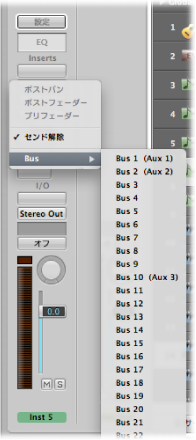
センドノブをドラッグして Aux チャンネルストリップにセンドする信号量を設定します。
設定すると、センドスロットに値(センド量)が表示されます。
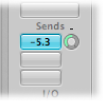
センド量を 100%に設定すると、オーディオや音源チャンネルストリップのすべての信号が Aux チャンネルにルーティングされます。(プリフェーダー、ポストフェーダー、ポストパンセンドを使うを参照してください。)
目的のエフェクトプラグインを挿入し、出力先の Aux チャンネルストリップに必要なレベル、パン、出力を設定します。
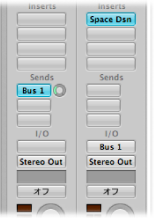
有効なセンドスロットをクリックし、メニューから「センド解除」を選択します。
オプションキーを押しながらセンドスロットをクリックします。
センドスロットの背景がグレイに変わります。
Option キーをクリックしながらセンドノブをクリックします。
センドレベルが 0 dB にリセットされます。
プリフェーダー、ポストフェーダー、ポストパンセンドを使う
センドは、(ソースの)チャンネルストリップ・レベル・フェーダーの前(プリ)でも後(ポスト)でも配置できます。
センドにルーティングされるポストフェーダー信号レベルは、音量フェーダーの動きに合わせて変化します。センドを使って、信号をチャンネルストリップから Aux チャンネルストリップに挿入されているリバーブにルーティングする場合、原音信号とエフェクト信号の関係はそのまま変わりません。チャンネルストリップの音量フェーダーを下端まで下げると、リバーブもなくなります。この設定は、通常は最も便利な方法であり、「Logic Pro」ではデフォルトになっています。
センドをプリ・フェーダー・モードに設定すると、センドにルーティングされている信号のレベルはソースチャンネルストリップの音量フェーダーの動きに関係なく一定になります。ソースチャンネルストリップの音量フェーダーを下端まで下げた場合でも、信号は選択している Aux チャンネルストリップに送られます。プリ・フェーダー・センドは、主にモニタリングタスクで使います。たとえば、スタジオでのヘッドフォンモニタリングやステージでのフォールドバックモニタリングなどです。また、エフェクト信号のみを単独で(原音信号なしで)聞きたい場合にも便利です。イコライザは、プリ・フェーダー・モード(プリフェーダー、ポスト EQ)でもセンドに影響します。
ポストパンを選択すると、信号はポストフェーダーに切り替わり、さらにポストパンにもなります。つまり、Aux のセンド信号(ステレオまたはマルチ・チャンネルであるの必要があります)のパン位置は、チャンネルストリップのパン/バランス、またはサラウンドパンポットの位置に従います。
使用しているセンドスロットをクリックし、メニューから「ポストパン」、「ポストフェーダー」、または「プリフェーダー」を選択します。

センドを低レイテンシセーフにする
低レイテンシモード(低レイテンシモードを使う参照)を有効にすると、センドの信号パスのうち、設定した低レイテンシモード制限値を上回る遅延を発生させるものがすべてミュートされます。
ただし、低レイテンシ・セーフ・モードに切り替えれば、特定のセンド信号パスを開いておくことができます。
この設定は、オーディオおよびソフトウェア音源チャンネルストリップの個々のセンドメニューで使用できます。また、ライブ入力信号をホストする Aux チャンネルストリップでも使用できます。
該当するセンドスロットをクリックしたまま、メニューから「低レイテンシセーフ」を選択します。
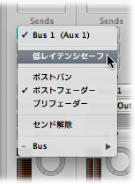
センド信号の信号パス(センドの後の部分)は低レイテンシ処理の対象ではなく、現在のプラグインレイテンシ補正設定に基づいて遅延するので注意してください。このため、低レイテンシセーフ設定は、ディストーションやモジュレーション、リズミカルなディレイなどのエフェクトにルーティングされているセンドには適していません。ただし、現在のプラグインディレイ補正時間がリバーブのプリディレイ時間の範囲内に収まる場合など、条件によってはリバーブに使うことができます。
低レイテンシモードを有効にすると、センドが低レイテンシ・セーフ・モードに切り替わっているかどうかを簡単に判断できます。
低レイテンシ・セーフ・モードのセンドは青色または緑色のままです。
低レイテンシ・セーフ・モードではないセンドはオレンジ色に変わります。